无论是第一次上计算机课还是项目文档,每个 Windows 用户一生中都至少使用过一次 MS Word 软件。即使在今天,许多人仍然依赖 MS Word 来处理多个项目。简而言之,MS Word 和 Word 文档与每个 Windows 用户的生活息息相关。我们经常在 Word 文档中保存大量重要数据。但即使是这些可靠的文档也可能被删除或损坏。此外,它们还可能被覆盖,导致数小时的工作成果化为乌有。幸运的是,有多种方法可以在 Windows PC 电脑上恢复 Word 文档。
在本文中,我们将向您展示如何在 Windows PC 电脑上恢复已删除、未保存和覆盖的 Word 文档。事不宜迟,让我们开始吧。
在 Windows PC 上恢复未保存的 Word 文档的说明
您的 MS Word 是否在编辑未保存的文档时崩溃了?您可能只是休息了一会儿,却发现电脑死机了,需要强制重启。无论如何,这都无法改变您必须在未保存文档的情况下关闭 MS Word 的事实。在这种情况下,MS Word 默认启用的“自动恢复”功能或许可以帮助您恢复数据。如果此功能未启用,您应该始终启用它。因此,在我们向您展示“自动恢复”功能如何帮助您恢复未保存的 Word 文件之前,让我们先来看看如何启用它。
在 MS Word 中启用自动恢复
若要在 Word 中启用“自动恢复”,请执行以下操作:
单击“文件”选项卡并选择“选项”。
现在,单击“保存”选项卡。
勾选这两个选项的复选框:“每 X 分钟保存一次自动恢复信息”。此处,请将 X 替换为合适的值。例如,如果您希望自动恢复功能每 5 分钟保存一次文件副本,请将“X”替换为“5”。“如果我未保存就关闭,则保留最后的自动恢复版本。”
单击“确定”按钮保存更改。
使用自动恢复功能恢复未保存的 Word 文档
正如我们之前提到的,大多数情况下,MS Word 默认启用“自动恢复”功能。如果您遇到这种情况,可以使用“自动恢复”功能轻松恢复未保存的 Word 文档。请按照以下说明操作:
打开 MS Word 并单击“文件”选项卡。
单击左侧面板上的“打开”选项卡,然后选择右侧面板上的“浏览”选项。
接下来,将打开一个包含不同文件的列表。查找扩展名为“.asd”的文件。
如果您找不到所需的文件,请导航至文件 → 信息 → 管理文档(或管理版本)→ 恢复未保存的文档。
现在,在对话框中检查您要查找的未保存的Word文档。如果您最近丢失了该文件,它应该会出现。
找到文件后,点击它。然后点击“另存为”按钮,即可正确保存文件。
就是这样;您已经在 Windows PC 上恢复了未保存的 Word 文档。
Windows PC电脑指南:恢复已删除的Word文档文件
您已经学会了如何使用“自动恢复”功能恢复未保存的 Word 文档。但是,如果 Word 文件从您的设备中完全删除了怎么办?在本节中,我们将向您展示在 Windows 10/11 PC 上恢复 Word 中已删除文档的四种方法。
1. 检查回收站中的 Word 文件
如果您丢失了 Windows 设备中的文件,回收站始终是查找该文件的首选位置。在 Windows PC 上删除的所有文件通常都会被放入回收站,包括 Word 文件。除非您绕过回收站永久删除了设备中的文件,否则您应该能够在那里找到已删除的文件。如果您在那里找到了文件,就可以轻松地将其恢复到原始位置。操作方法如下:
双击主屏幕上的“回收站”图标将其打开。
回收站窗口打开后,查找要恢复的 Word 文档。如果您记得文件名,那就更好了。前往回收站的“搜索框” ,输入文件名,然后按“Enter”键。如果文件仍在回收站中,您应该能够找到它。
右键单击要检索的文件,然后单击“恢复”选项。
就是这样。所选文件将恢复到其原始数据路径。
2.利用文件历史记录本地备份
您应该始终定期备份计算机数据,以确保其安全。在 Windows 设备上,您可以使用文件历史记录(Windows 操作系统内置的数据备份和恢复功能)备份所选文件夹中的重要文件。因此,如果您已设置文件历史记录来备份 Word 文档,则可以使用该功能恢复已删除的 Word 文件。操作方法如下:
单击任务栏上的“搜索”图标并输入“控制面板”。
一旦控制面板出现在搜索结果中,单击它即可打开它。
接下来,导航至系统和安全→文件历史记录。
现在,点击“文件历史记录”窗口左侧面板上的“恢复个人文件”选项。此时将出现一个新的“文件历史记录”窗口,其中列出了多个备份文件。
搜索您要查找的 Word 文档并选择它们。
最后,点击屏幕底部的绿色圆形“恢复”按钮,将文件恢复到原始位置。
3.使用 OneDrive 恢复 Windows PC 上的 Word 文档
OneDrive 是微软推出的云存储和备份服务,允许用户定期在线备份电脑数据。它预装在所有 Windows 10/11 设备上,只要您在线,它就会自动备份您的文件。因此,如果您已将 Windows 设备与 OneDrive 同步,则可以轻松恢复已删除的 Word 文档。以下是使用 OneDrive 在 Windows PC 上恢复 Word 文档的方法:
前往 OneDrive 的官方网站并使用您的 Microsoft 帐户凭据登录。
点击左侧面板上的“回收站”选项。
查找要恢复的Word文档。找到后,选择它们。
点击“恢复”选项。你选择的文件将恢复到电脑上的原始位置。
4.通过数据恢复软件恢复Word文件
有时,人们只是没有备份某些类型的文件。这很正常,我们理解。因此,即使您没有备份已删除的Word文件,也不用担心。您仍然可以使用专业的数据恢复应用程序来恢复丢失的Word文档。
如今市面上有很多数据恢复应用程序,您可以随意选择,也就是说,选择权在您手中。然而,在选择数据恢复应用程序之前,您必须牢记两件重要的事情:
您选择的数据恢复应用程序必须来自信誉良好的公司
软件一定经过专家和普通消费者的测试,并且有很多正面评价
只要您的数据恢复软件满足这两个条件,您就可以自由下载并使用它检索数据。但是,如果您仍然无法选择数据恢复应用程序,请查看我们针对Windows 设备的最佳数据恢复软件指南。它将帮助您选择一款符合您需求的软件。
使用数据救援软件恢复 Windows PC 上的 Word 文档步骤
下载并安装奇客数据恢复应用程序后,请按照以下说明在 Windows 上恢复已删除的 Word 文档:
在 Windows 设备上启动奇客数据恢复软件。
接下来,选择包含已删除的 MS Word 文件的磁盘扫描。
添加图片注释,不超过 140 字(可选)
点击“搜索丢失数据”或“扫描”按钮开始扫描过程。现在,应用程序将扫描您的硬盘驱动器以查找可恢复的文件。
扫描完成后,您应该会看到从所选驱动器中删除的可恢复文件列表。查找要恢复的Word文件并选择它们。
点击“恢复”按钮。
为所选文件选择一个位置,然后点击“确定”按钮。您选择的Word文件将被传输到您选择的位置。
在 Windows PC 上恢复被覆盖的 Word 文档
您想恢复 Windows PC 上被覆盖的 Word 文档吗?只需进入文件所在文件夹的“属性”菜单即可轻松完成。操作如下:
打开“文件资源管理器”窗口并转到原始文件所在的文件夹。
现在,右键单击该文件夹,将出现一个包含多个选项的新提示。
点击“属性”选项。
单击“以前的版本”选项卡,然后在“文件版本”部分下选择要恢复的 Word 文件的版本。
选择“恢复”按钮,然后选择“确定”按钮保存更改。
这样,您就恢复了被覆盖的 Word 文档。